| 一招解决极速PDF无法设置默认,从此告别烦恼! | 您所在的位置:网站首页 › pdf设置默认打开方式怎么改 › 一招解决极速PDF无法设置默认,从此告别烦恼! |
一招解决极速PDF无法设置默认,从此告别烦恼!
|
最近接到大家反馈: “为什么极速PDF阅读器不能设为默认阅读器了?” “为什么设置极速PDF默认软件,还总是被自动替换成其它软件” “PDF默认总是被edge浏览器抢走,无法设置为极速PDF,怎么办?” 今天教大家一招解决极速PDF无法设置默认的问题,从此告别烦恼! 现针对不同的系统及情况,使用以下最佳的设置教程: - Windows 11 下 -- 通过设置应用设置默认应用最佳 - 视频教程 -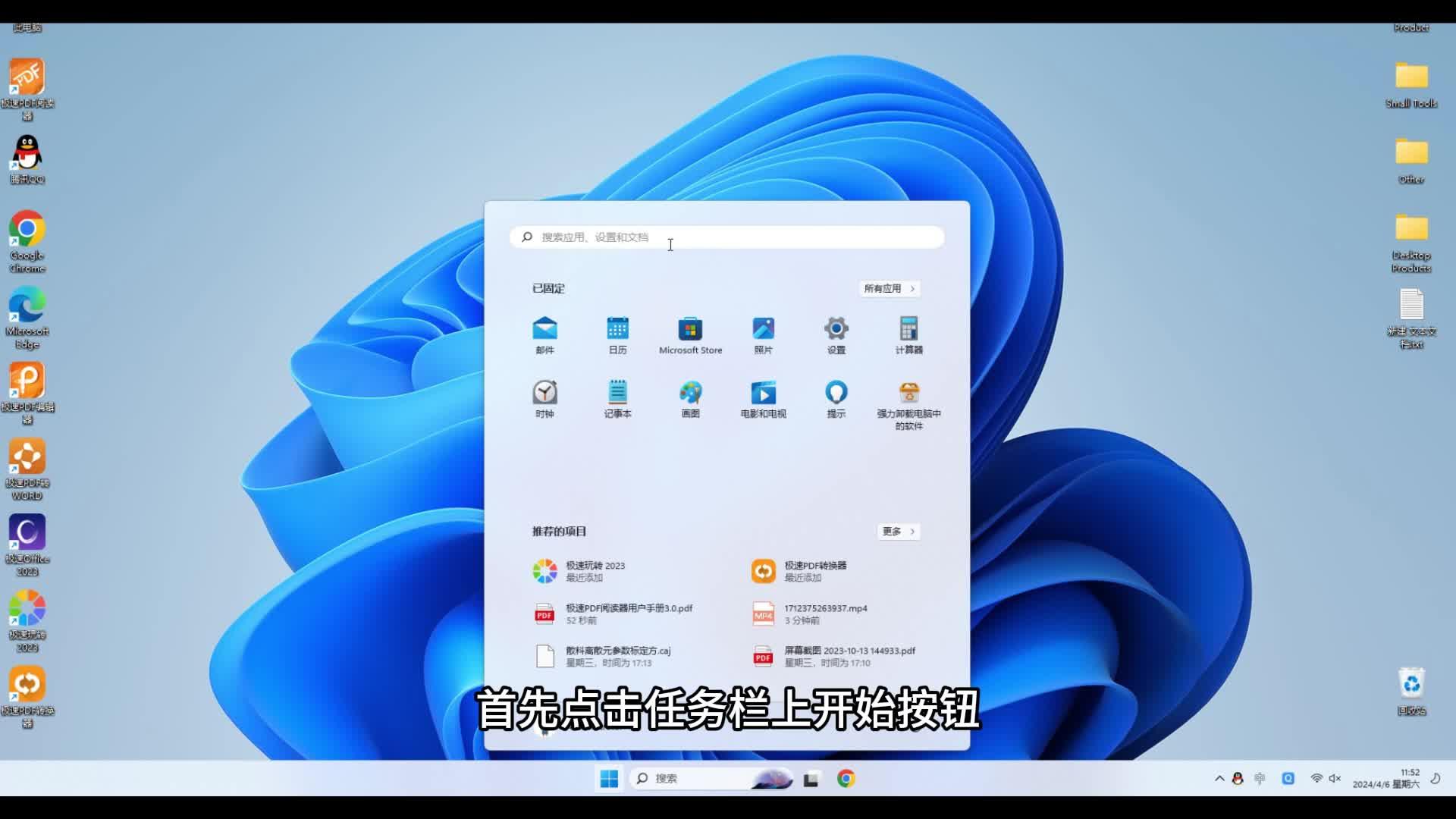 在Windows11下设置极速PDF设默认https://www.zhihu.com/video/1761802445972340736- 图文教程 - 在Windows11下设置极速PDF设默认https://www.zhihu.com/video/1761802445972340736- 图文教程 -步骤一:打开“默认应用”设置 1.点击任务栏上的“开始”按钮。  2. 在界面顶部搜索框输入“默认应用”。  步骤二:修改PDF默认程序 1. 在“默认应用”设置界面中,在文件类型搜索框中输入“pdf”。 2. 在下拉列表中选择“.pdf”。  3. 点击“修改”按钮。  4. 在弹出的“选择应用”窗口中选择“极速PDF阅读器”,并点击确定。 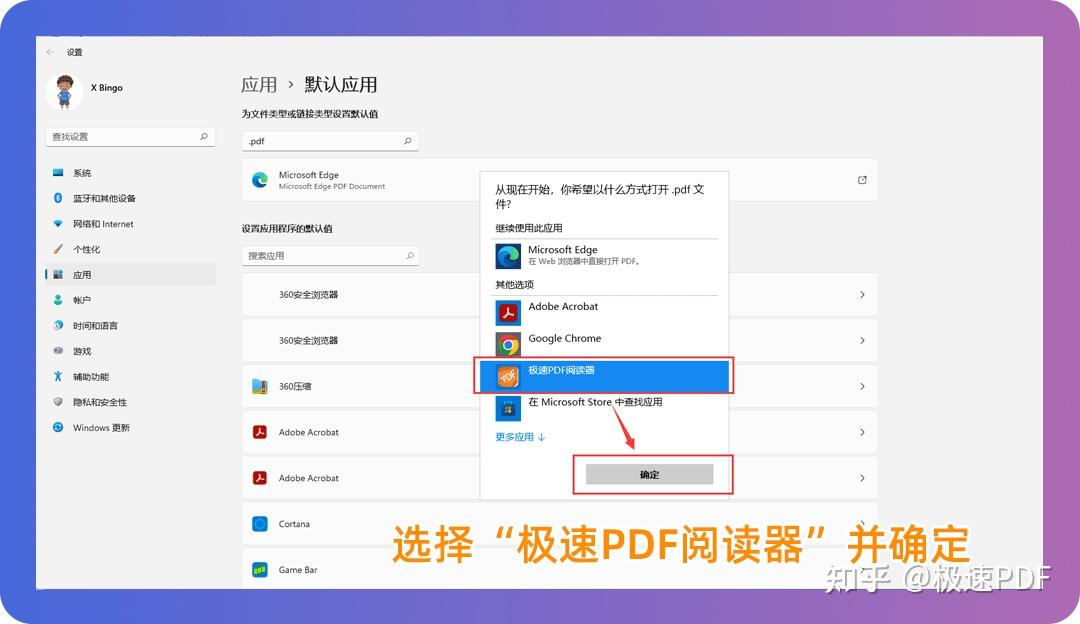 设置成功后,默认应用显示为:极速PDF阅读器。 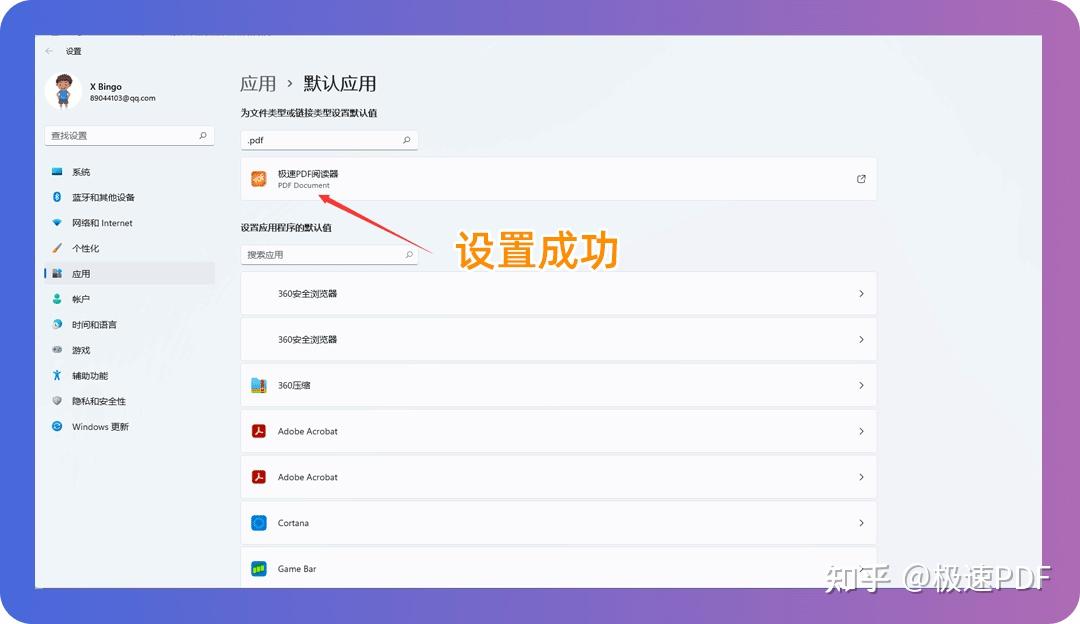 - Windows 10 / 7 下 - - Windows 10 / 7 下 - - 通过右键菜单设置默认应用最佳 步骤1: 右键点击任意一个.pdf文件,选择 “打开方式” -> “选择默认程序”。 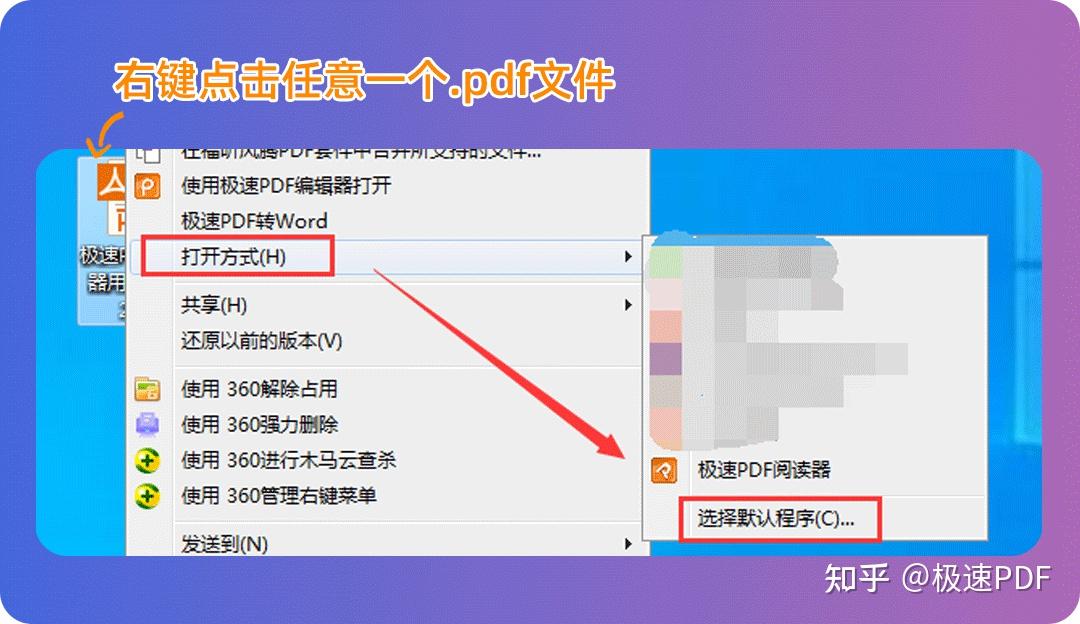 步骤2: 选择 “极速PDF阅读器”,并勾选 “始终使用此应用打开.pdf文件” 选项。  如果您发现Edge总是篡改默认PDF打开方式,根据以上对应的默认教程进行设置后,再按下面的步骤设置下,就可以了。 具体步骤如下: 步骤1. 打开Edge设置 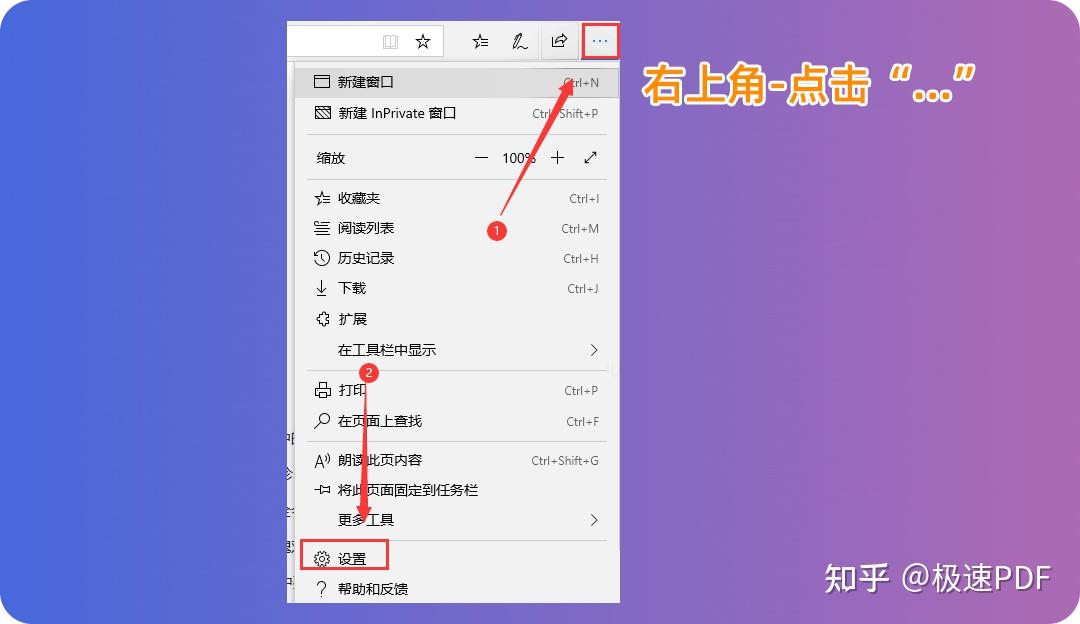 步骤2. 打开Cookie和网站权限->所有权限:PDF文档。  步骤3.打开始终下载PDF文件选项。  步骤4.Edge设置->下载->关闭在浏览器中打开office文件。  这样设置后,就可以了。 |
【本文地址】
公司简介
联系我们